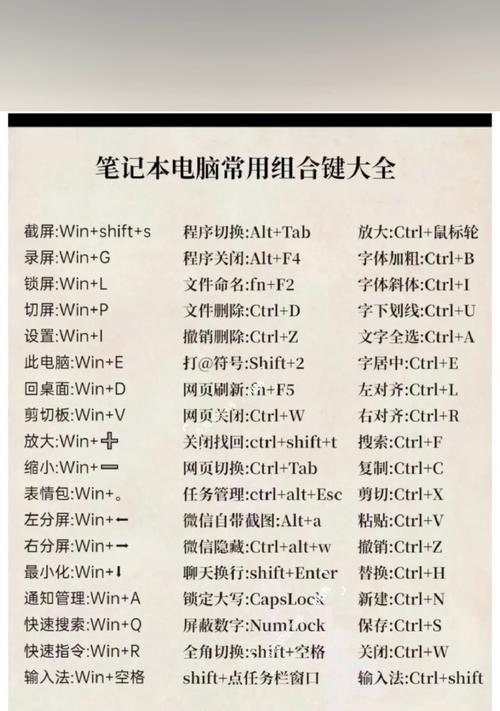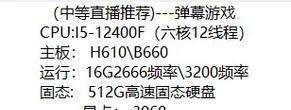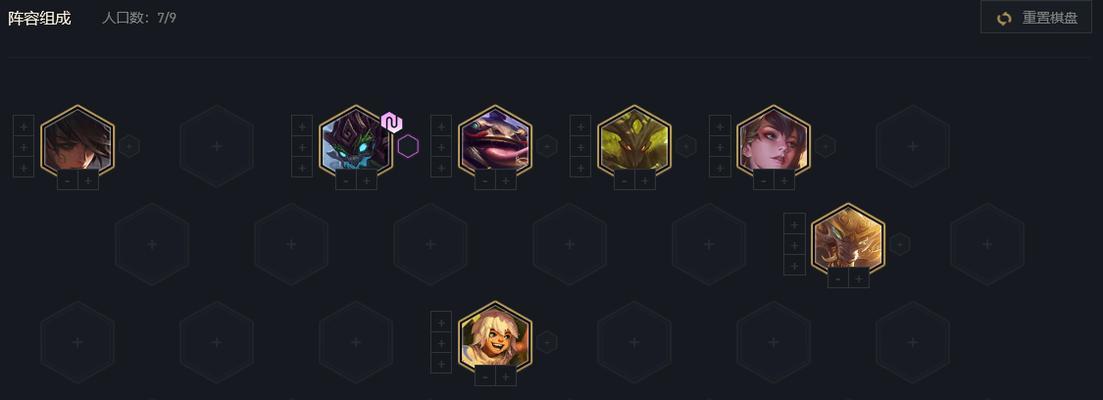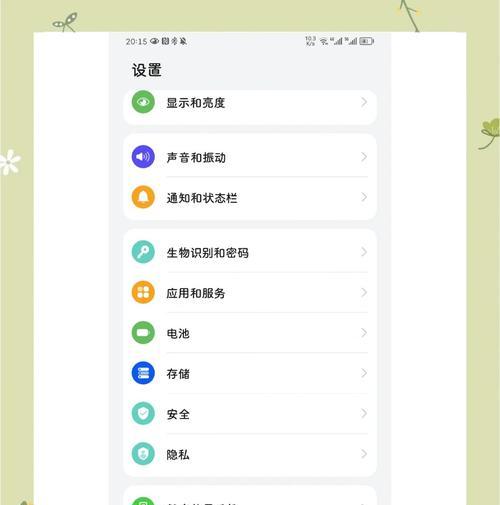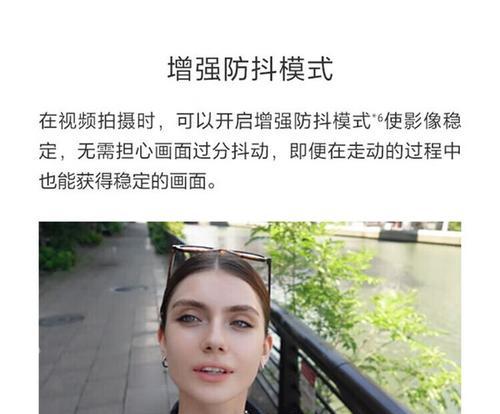电脑黑屏跳屏是什么原因?如何快速解决?
电脑在使用过程中突然出现黑屏跳屏现象,常常会让人感到束手无策。这种情况不仅影响工作效率,更会让人对电脑的安全性和使用寿命产生担忧。导致电脑黑屏跳屏的原因多样,解决方法也各不相同。本文将详细解析电脑黑屏跳屏的可能原因,并提供一系列快速有效的解决步骤,帮你迅速恢复正常工作和娱乐。
电脑黑屏跳屏的可能原因
1.显示器或连接线故障
电脑黑屏跳屏最为直观的原因可能就是显示器或连接线部分出现了问题。显示器本身可能存在硬件故障或老化问题,或者连接线接触不良、损坏等,都会导致显示信号传输不稳定,进而产生黑屏跳屏现象。
2.显卡驱动程序不兼容或过时
显卡驱动程序是连接操作系统和硬件设备的重要桥梁。如果驱动程序版本过旧或不兼容,可能会导致显示信号传输异常,引起黑屏跳屏。
3.系统文件损坏
操作系统中某些核心文件损坏或被病毒感染,也可能导致系统无法正常处理显示信号,从而出现黑屏跳屏的问题。
4.显卡硬件故障
显卡作为处理图像信号的核心部件,如果出现硬件故障,比如电容爆裂、芯片脱焊等,也会引起黑屏跳屏现象。
5.过热保护
长时间高负荷运行电脑,可能导致内部过热,出于保护电脑硬件安全的机制,系统会自动关机或进入保护状态,这也会造成黑屏跳屏的问题。
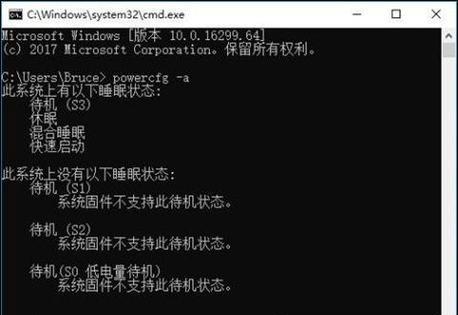
如何快速解决电脑黑屏跳屏问题
1.检查显示器及连接线
首先应检查显示器电源指示灯是否正常,尝试更换另一台显示器或连接线,排除硬件故障的可能性。
2.更新显卡驱动程序
打开设备管理器,找到显卡驱动项,尝试右键点击并更新驱动程序到最新版本。如果系统不能自动完成驱动程序更新,可以前往显卡厂商官网下载对应显卡型号的最新驱动进行安装。
3.系统文件检查
在Windows系统中,可以利用系统文件检查工具(SFC)扫描并修复系统文件。打开命令提示符(管理员),输入sfc/scannow并执行。
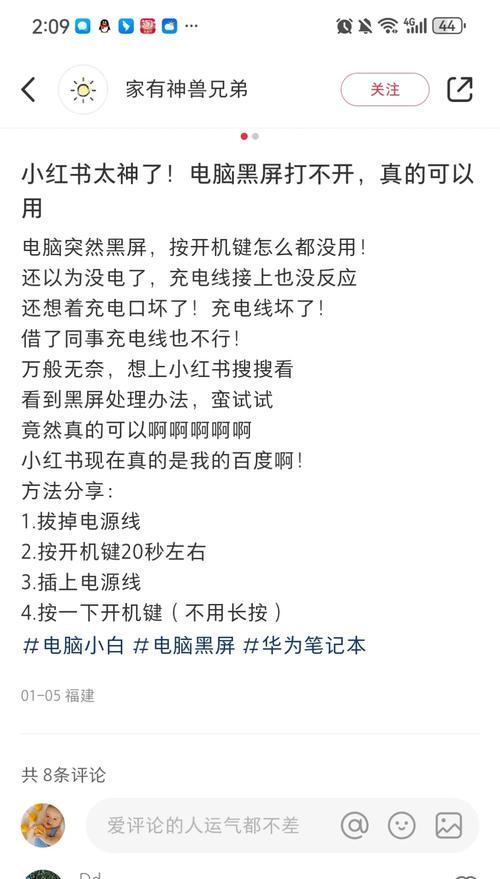
4.检查显卡硬件
打开电脑机箱,观察显卡风扇是否正常旋转,检查显卡是否有明显的损坏迹象。如果确定显卡硬件存在问题,建议送专业维修或更换新显卡。
5.清理电脑内部灰尘并检查散热系统
打开电脑机箱,使用压缩空气或软毛刷轻轻清理内部灰尘。注意检查散热风扇是否工作正常,确认散热系统无阻碍。
6.强制重启电脑
如果上述步骤都没有解决问题,可以尝试强制重启电脑。按下电源键持续几秒钟直到电脑关机,然后再开机。
7.恢复系统至早期还原点
在系统中创建还原点是一个好习惯。如果黑屏跳屏现象是在最近出现,可以尝试将系统恢复到之前的一个还原点,撤销最近的系统更改。
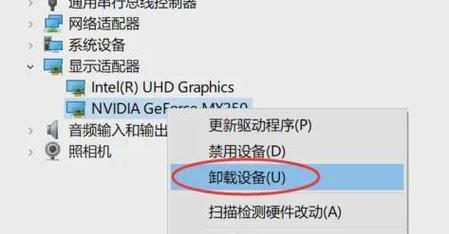
结语
电脑黑屏跳屏问题背后隐藏的原因多种多样,但大多数情况下并不是不可修复的。通过上述步骤的检查和操作,你应该能够找到问题所在,并采取相应的解决措施。记住,在进行任何硬件操作前,确保断开电源,以防止静电损害敏感元件。如果问题依旧存在,建议寻求专业技术人员的帮助。
版权声明:本文内容由互联网用户自发贡献,该文观点仅代表作者本人。本站仅提供信息存储空间服务,不拥有所有权,不承担相关法律责任。如发现本站有涉嫌抄袭侵权/违法违规的内容, 请发送邮件至 3561739510@qq.com 举报,一经查实,本站将立刻删除。
关键词:电脑黑屏
- 魔兽世界再造装备的移除方法是什么?需要什么条件?
- 小米3移动电源拆解方法是什么?拆开后需要注意什么?
- 路由器母子无线连接常见问题有哪些?
- 摄像头拯救手机壳的安装方法是什么?
- 正弦波移动电源性能如何?
- f90m充电器显示绿灯是什么意思?绿灯状态下充电是否正常?
- 安康守护智能手表开机步骤是什么?
- 威尔法后排充电器使用方法是什么?
- 洛克王国如何取消升级界面?
- 英雄联盟自动选择英雄会怎样?选择英雄的策略是什么?
常见难题最热文章
- S11版本中打野符文选择及打法详解(探索最适合打野的符文搭配及操作技巧)
- 推荐免费的安卓手机单机游戏(畅享休闲时光)
- 解决视频控制器VGA兼容安装失败问题(VGA兼容安装失败的原因及解决方法)
- 突破权限,看别人QQ空间的方法与技巧(以绕过权限查看他人QQ空间的实用教程)
- 小米耳机蓝牙如何与电脑配对(简单教你小米耳机蓝牙连接电脑的方法)
- 移动宽带路由器的连接方法(一步步教你如何连接移动宽带路由器)
- 以驭剑士魔剑降临(剑士魔剑降临技能解析与应用指南)
- 吃鸡游戏新手教程(掌握关键技巧)
- 如何提高手机网速(15个简单有效的方法让你的手机上网更畅快)
- 如何查看自己的Windows密钥(轻松找回丢失的Windows密钥)
- 最新文章
-
- 魔兽前后对比怎么调整?有哪些设置和调整方法?
- 彩虹热水器排空气的正确方法是什么?操作步骤复杂吗?
- 魔兽世界80级后如何刷坐骑?刷坐骑的效率提升技巧有哪些?
- 热水器喷水后漏电的原因是什么?
- 机顶盒架子的正确安装方法是什么?安装过程中需要注意什么?
- aruba501配置方法是什么?如何增强wifi信号?
- 英雄联盟4蚁人战斗技巧是什么?
- 通用热水器气管安装步骤是什么?
- 洛克王国如何捕捉石魔宠物?捕捉石魔的技巧有哪些?
- 辐射4中如何设置全屏窗口模式?
- 英雄联盟螳螂升到16级攻略?快速升级技巧有哪些?
- 杰斯的水晶如何使用?在英雄联盟中有什么作用?
- 王者荣耀手机端下载流程是什么?
- 创新音箱2.0设置方法有哪些?
- 王者荣耀频繁闪退怎么办?
- 热门文章
- 热门tag
- 标签列表
- 友情链接